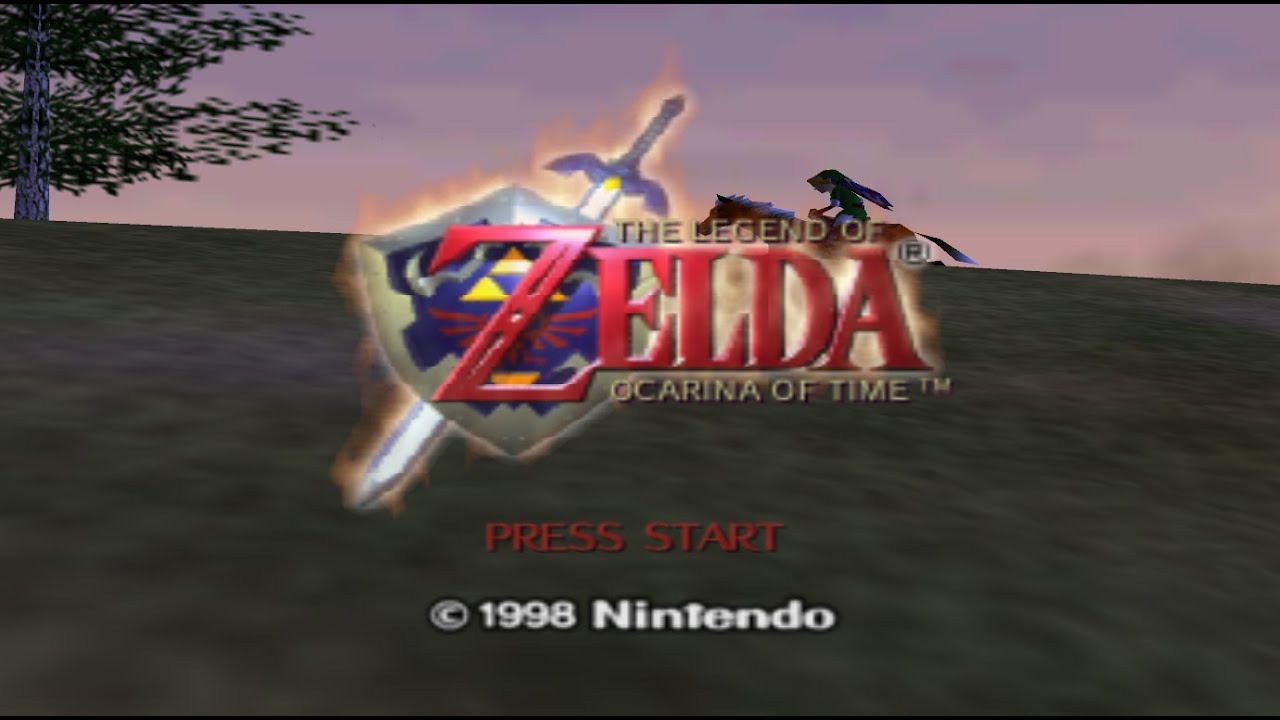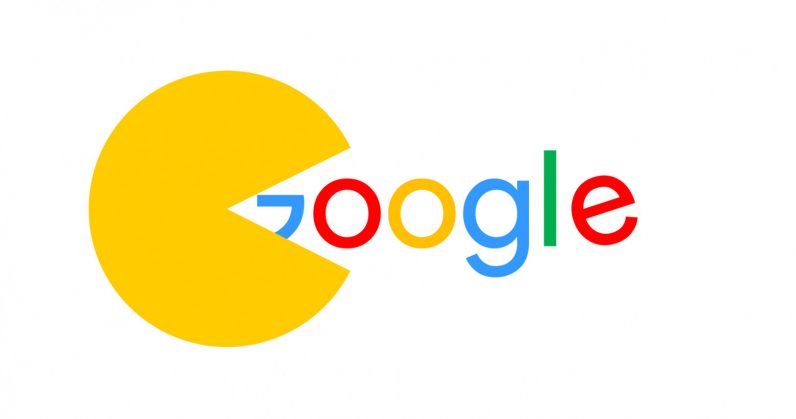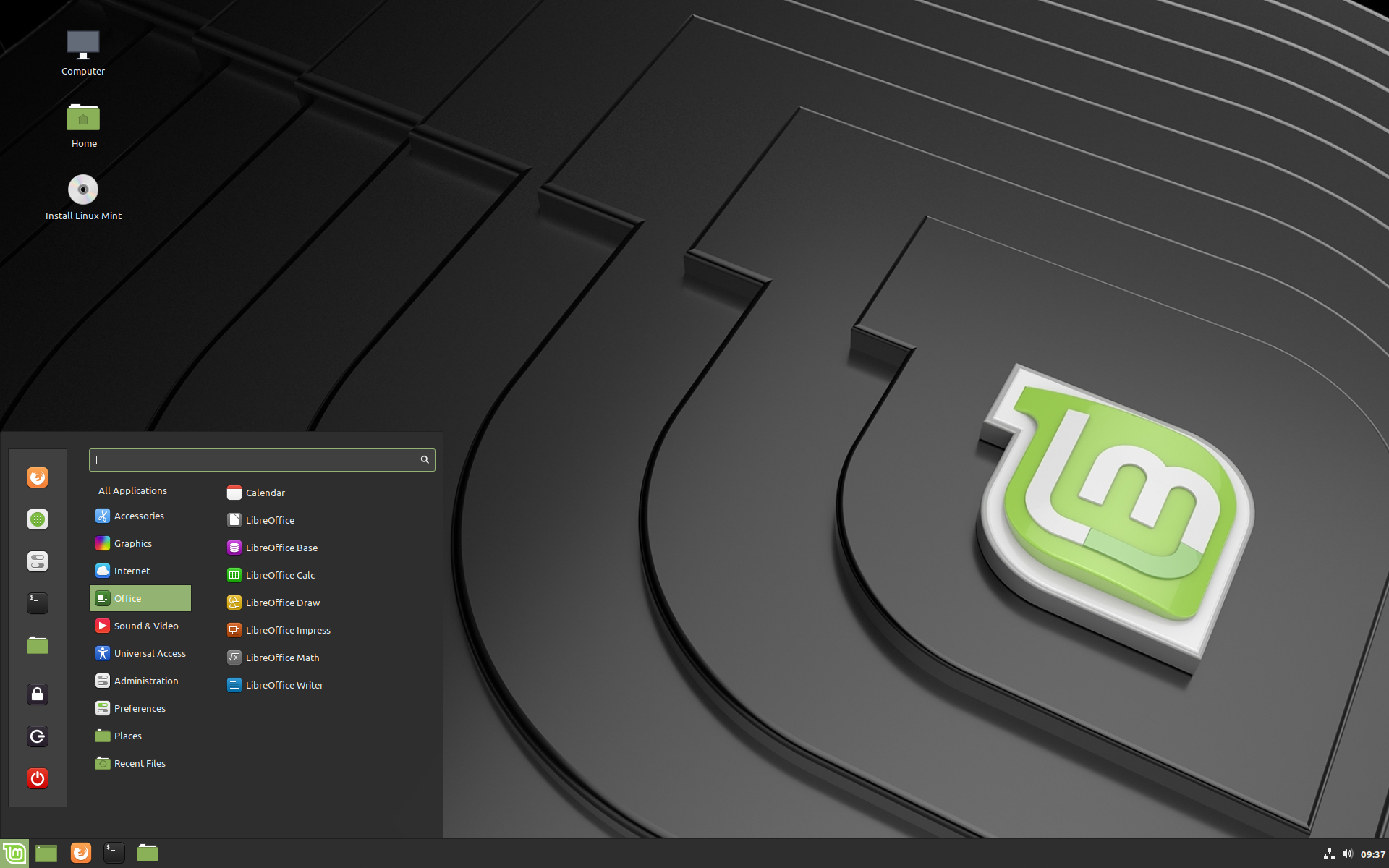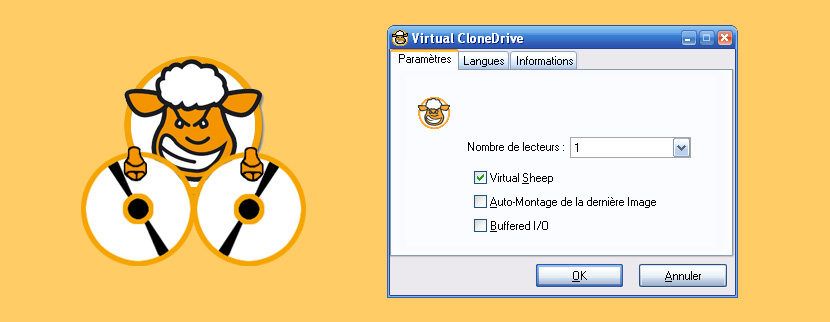Πολλά forums με links από παιχνίδια, ταινίες κλπ, συνήθως σε Rapidshare, χρησιμοποιούν την μέθοδο κρυπτογράφησης των links σε ένα αρχείο, το οποίο ανοίγει μόνο με ειδικά προγράμματα που είναι γι' αυτό το σκοπό, όπως το JDownloader.
Αυτός ο τρόπος είναι και απλός (δεν χρειάζεται να έχεις πολλά links στο post) αλλά και δεν δείχνει τα links, ώστε να μην γίνονται reports από άλλα forums κλπ.
Το πρόγραμμα δεν χρειάζεται εγκατάσταση παρά μόνο το java runtime το οποίο και μπορείτε να κατεβάσετε με το installer που περιέχεται στο rar αρχείο μαζί με το πρόγραμμα.
Το πρόγραμμα μπορείτε να το κατεβάσετε από εδώ
(rar pass: krakenblog.wordpress.com)
Άν τρέχετε για πρώτη φορά το πρόγραμμα, στην αρχή θα αργήσει να μπεί γιατί κάνει αυτόματα κάποια updates.
1)Edit Configuration - Ρυθμίσεις
2)Enable/Disable Reconnect - Ενεργοποίηση Modem/Router reset
3)Do a manual Reconnect - Χειροκίνητο reset
4)Monitor Clipboard - Παρακολούθηση Clipboard (Copy-paste)
5)Update - Ενημέρωση
Όσοι είναι premium να απενεργοποιήσουν το Reconnect.
ΡΥΘΜΙΣΕΙΣ
Πατάμε "Edit Configuration" και μετά "Advanced Configuration".
ΚΑΡΤΕΛΑ "Main"
Στην καρτέλα main μπορούμε να ρυθμίσουμε αν θέλουμε να κάνουμε μόνοι μας update ή να γίνετε αυτόματα.
ΚΑΡΤΕΛΑ "Download / Network"
.:1:. Μενού General
a) "Download Directory" >>> Ρυθμίζετε που θα αποθηκεύονται τα αρχεία.
b) "Create sub-folder.." >>> Δημιουργεί φακέλους ανάλογα με τα groups των αρχείων που κατεβάζετε.
c)"Remove finished downloades" >>> Διαγράφει από το πρόγραμμα όσα αρχεία έχετε κατεβάσει.
d) "Start downloads on...." >>> Ξεκινάει αυτόματα το κατέβασμα όταν ανοίγετε το πρόγραμμα.
e) "If the file already exists" >>> Αν κάποιο αρχείο υπάρχει εδώ επιλέγετε αν το πρόγραμμα θα το ξεπερνάει ή θα το κατεβάζει πάλι.
.:2:. Internet & Networksettings
Άν θέλετε να χρησιμοποιήσετε proxy για το πρόγραμμα το κάνετε εδώ. Βάζοντας ένα τίκ στο Use proxy και συμπληρώνοντας τα κενά πεδία.
.:3:. Μενού DownloadControl
a) "Max simultaneous downloads" >>> Επιλέγετε πόσα αρχεία θα κατεβαζετε ταυτόχρονα.
b) "Number of Chunks/Download " >>> Επιλέγετε πόσα κομμάτια (groups) θα κατεβάζετε ταυτόχρονα.
c) "Max.retries from on temporary error " >> Επιλέγετε πόσες προσπάθειες θα κάνει το πρόγραμμα σε περίπτωση προβλήματος του αρχείου.
d) "Let Recommects interrupt resumeable downloads" >>> Επιλέγετε αν θα κατέβει πάλι ένα αρχείο σε περίπτωση που έγινε κάποιο reset όταν το κατεβάζατε.
.:4:. Μενού Advanced settings
Εδώ βάζετε ένα τίκ στο κουτάκι που λέει Disable IP Check. Με αυτόν τον τρόπο δεν θα γίνετε έλεγχος για το άν η ip σας είναι ίδια με την προηγούμενη.
ΚΑΡΤΕΛΑ "Interface"
Εδώ έχει κάποιες ρυθμίσεις της εμφάνισης του προγράμματος.
ΚΑΡΤΕΛΑ Reconnect
Στο method βάζετε LiveHeader/Curl στα υπόλοιπα συμπληρώνετε τα στοιχεία του router σας και πόσο θα περιμένετε μέχρι να πάρετε καινούργια ip.
ΚΑΡΤΕΛΑ Hosts
Εδώ θα δείτε ποιά site υποστηρίζονται από το jDownloader.Από όσα θέλετε να κατεβάσετε κάντε τα click.
Εδώ μπορείτε να ρυθμίσετε τα premium accounts σας για διάφορα site (rapidshare,megaupload,netload,filefactory.....) καθός
και από ποιούς server θα κατεβάζετε από αυτούς.
Δημιουργία Container File
- Ανεβάστε τα αρχεία που θέλετε σε οποιονδήποτε File Hoster (rapidsahre,megauplod...)
- Αφου τα ανεβάσετε αντιγράψτε τα σε ένα μέρος (πχ notepad) και κάντε τα όλα copy και θα ανοίξει το Link Collector σε περίπτωση που δεν ανοίξει πηγαίντε στο πρόγραμμα (αφού έχετε κάνει copy τα inks) πατήστε file --> add --> add links και θα εμφανιστούν.
- 'Οσα links και να αντιγράφετε θα προστίθονται στο link Collector.Μπορείτε να βάλετε ένα όνομα στο Packagename
- Πατήστε "Accept All" για να φορτωθεί το πακέτο στο jDownloader.
- Για να φτιάξετε το Container απλά πατήστε "File"=>"Create Container" και αποθηκεύστε το αρχείο με ένα ονόμα.
- Αυτο το αρχείο θα ανεβάσετε ώστε να το κατεβάσουν οι χρήστες και ΌΧΙ τα links των αρχείων.
Άνοιγμα Container File
Μπορείτε να ανοίξετε Containers με κατάληξη .dlc (jDownloader) και .ccf (Cryptload)
Για να ανοίξετε το αρχείο απλά πατήστε "File"=>"Add"=>"Load Container και επιλέξτε το αρχείο.Το πρόγραμμα θα φορτώσει τα αρχεία αν τα αρχεία υπάρχουν θα εμφανίζετε με πράσινο και στο "host" θα λέει "[online]" ενώ άμα είναι σβησμένα τα links στο "host" θα λέει "not available". Τέλος πατήστε accept all και είστε έτοιμοι.
ΓΙΑ ΝΑ ΚΑΤΕΒΑΣΟΥΜΕ
Αφού κάνουμε τα παραπάνω πατάμε το Start και το πρόγραμμα αρχίζει να κατεβάζει.